GIF(Graphics Interchange Format)は、個々のフレームで構成されています。 GIFを高速化したり、GIFフレームを保存したりする場合は、GIFスプリッターを使用するのが最善の方法です。この投稿では、4つのGIFスプリッターと2つのGIF分割方法を紹介しています。
GIFは一連のフレームで構成されています。 GIFから1つのフレームを削除したり、1つのフレームを抽出したりする場合は、GIFスプリッターを使用できます。これが上位4つのGIFスプリッターです。
#1。 MiniTool MovieMaker
MiniToolによって開発されたMiniToolMovieMakerは、品質を損なうことなくGIFからフレームを削除できるGIFスプリッターです。これに加えて、このツールを使用すると、GIFをフレームごとに再生できます。また、AVIからGIF、WMVからMP3、MP4からWebMなどへの変換もサポートしています。
このソフトウェアは単なるGIFスプリッターではなく、ビデオエディターです。無料で安全で、バンドル、透かし、広告はありません。今すぐ入手!
#2。 FileConverto
FileConvertoを使用すると、GIFから特定のフレームを抽出できます。これはオンラインGIFスプリッターなので、プログラムをインストールする必要はありません。サインアップは必要ありません。ただし、ファイルサイズには制限があり、GIFファイルのサイズは5MBに制限されています。
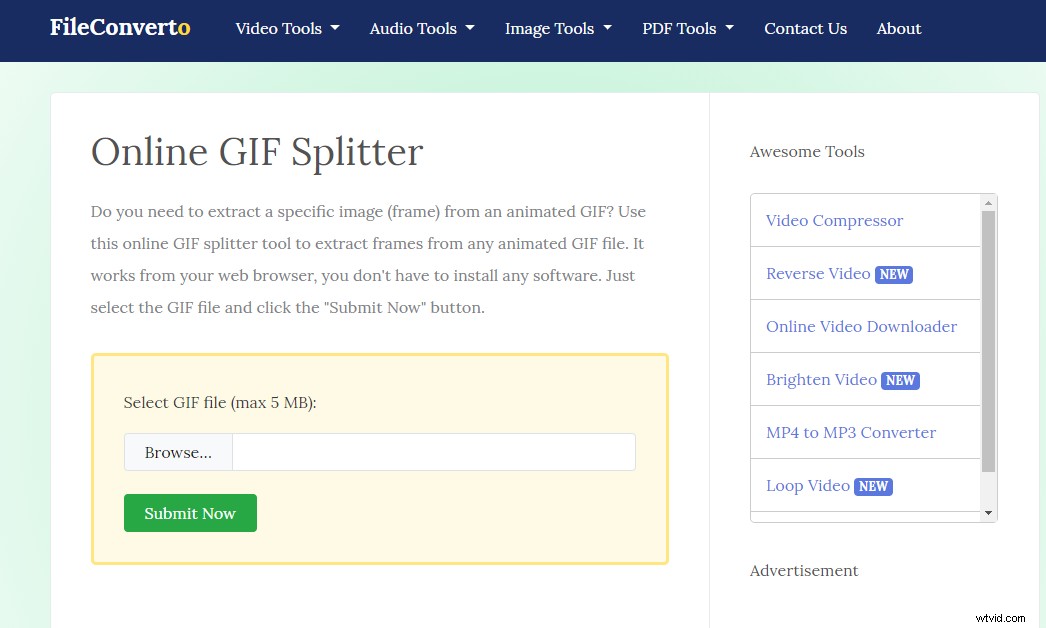
#3。 GIFGIFS.com
これは、GIFとWebpをサポートするオンラインGIFツールです。 GIFをフレームに変換するために使用できます。次に、GIFの1フレームを保存するか、GIFのすべてのフレームをダウンロードできます。さらに、このGIFツールには、GIFリバーサー、GIFクロッパー、GIFオプティマイザーなどの他の高度なGIF編集機能があります。
#4。ベアファイルコンバーター
このツールは、GIFをフレームに分割できます。分割するGIFが多数ある場合、BearFileConverterはバッチ処理もサポートします。アップロードファイルのサイズは2MB未満である必要があります。
したがって、目的が何であれ、上記のGIFスプリッターが役立ちます。
GIFを分割する2つの方法
このパートでは、GIFを分割する2つの方法を学習します。
GIFからフレームを削除する
GIFからフレームを削除するには、以下の手順を実行してください。
手順1.MiniToolMovieMakerをダウンロードしてインストールします。
ステップ2.それを実行し、メディアファイルのインポートをクリックしてGIFをインポートします 。
ステップ3.GIFをタイムラインにドラッグアンドドロップします。
ステップ4.再生ヘッドを分割する場所に移動し、はさみアイコンをクリックします GIFを分割します。
ステップ5.次に、GIFの不要な部分を右クリックして、削除を選択します。 オプション。
ステップ6.エクスポートをクリックします GIFを選択します 出力フォーマットリストからフォーマットします。
ステップ7.最後に、エクスポートをタップします GIFをエクスポートします。
GIFをフレームに分割する
GIFをフレームに分割する方法は次のとおりです。
手順1.GIFGIFS.comにアクセスし、分割GIFをクリックします。 左側にあります。
ステップ2.GIFをアップロードをタップします デバイスからGIFをインポートするか、GIFのURLを貼り付けます。
ステップ3.EXTRACT FRAMESを選択します GIFをフレームに分割します。
ステップ4.その後、すべてのフレームを.ZIPアーカイブとしてダウンロードを選択できます。 すべてのフレームを保存するか、ダウンロードする1つのフレームをクリックします。
GIFスプリッターを使用することで、GIFを好きなようにカットできます。上記のGIFを分割する方法を学びましたか?試してみてください!
問題がある場合は、コメントセクションにコメントを投稿してください。
